文章詳情頁
WinXP如何共享文件夾?共享文件夾的方法
瀏覽:4日期:2022-10-27 13:52:43
在日常辦公中,很多文件需要交換;但是用可移動設備傳輸有些麻煩,效率也不高于網絡傳輸,這樣就會想到在網絡共享文件。通過設置共享文件夾可實現資源的充分利用,尤其對處于同一局域網中的用戶很有必要。那WinXP如何共享文件夾呢?現在小編就和大家說一下共享文件夾的方法吧!
具體步驟如下:
1、打開“控制面板”,雙擊“網絡連接”圖標。
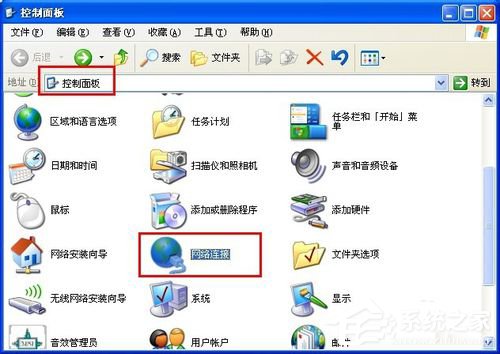
2、在打開的窗口中,右擊“本地連接”,在彈出的窗口中選擇“屬性”項。
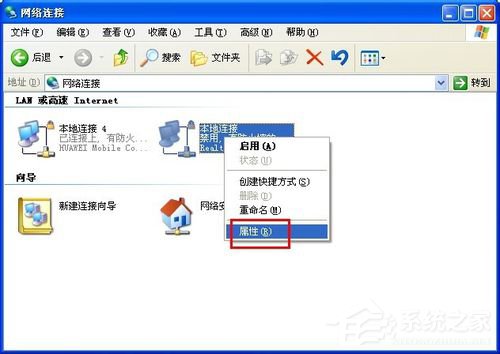
3、在打開的“本地連接 屬性”窗口中,點擊“安裝”按鈕,接著選項“協議”并點擊“安裝”按鈕。
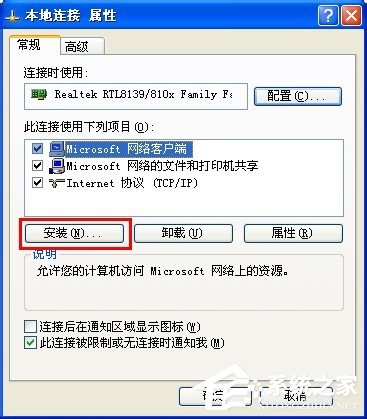
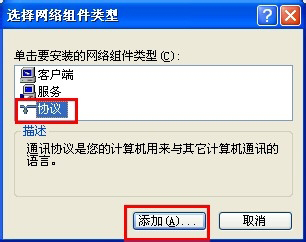
4、在打開的“添加網絡協議”窗口中,選擇“IPX/SPX協議”并點擊“確定”來完成協議的添加。
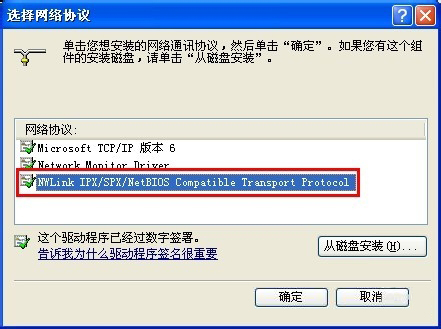
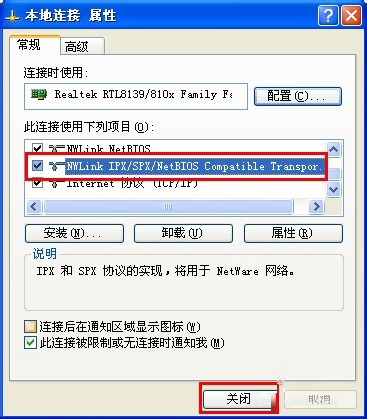
5、接著找至要共享的文件夾,右擊,從彈出的菜單中選擇“共享和安全”選項卡。
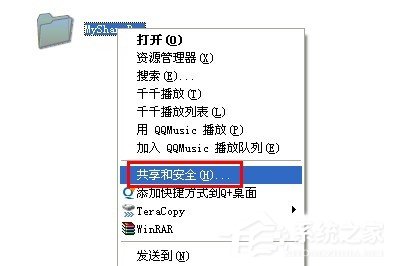
6、在打開的“屬性”窗口中,點擊“網絡安裝向導”,然后直接點擊“下一步”完成網絡配置過程。在此特別說明一明,工作組名必須設置相同,同時啟用“文件和打印機共享”選項。
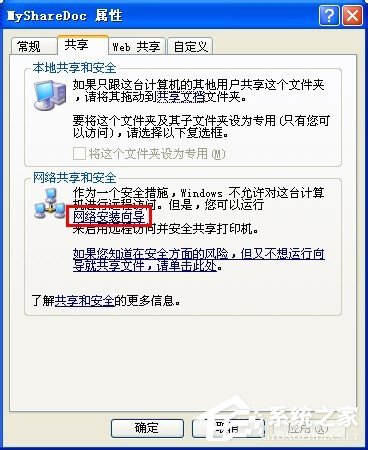
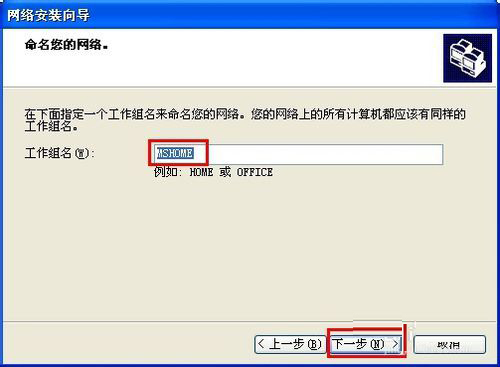
7、設置完成后,在“屬性”窗口中勾選“在網絡上共享這個文件夾”,并點擊“確定”完成。此時就會發現文件夾上有一只手型,說明共享成功。
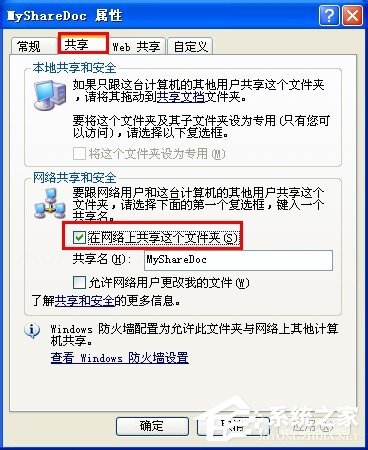
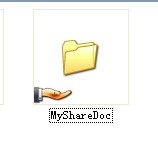
WinXP共享文件夾的方法就給你們詳細介紹到這里了;如還不知道怎么共享文件夾的,可以通過上述的方法去設置,設置后就可以共享文件夾了。有需要的用戶也可以去試一下。
上一條:WinXP電腦如何清理垃圾?下一條:WinXP為電腦設置屏幕保護色的方法
相關文章:
1. Win10系統還原遇到錯誤“0x1000203”怎么辦?2. Win11系統怎么新建文件夾?Win11新建文件夾3. Win10怎么啟用隱藏受保護的操作系統文件?4. Win11系統怎樣設置更改密碼?Win11系統設置更改密碼的方法5. Win11怎么設置任務欄小圖標?Win11設置任務欄小圖標的方法6. Win11更新22000.100后Windows Hello不可用怎么辦?7. Win7如何設置三重密碼?Win7設置三重密碼的方法8. 0xc000000f怎么修復引導Win10?0xc000000f修復引導Win10圖文教程9. Win10任務欄看不到正在運行的圖標但能點到是怎么回事?10. Win10重置電腦失敗怎么辦?Win10重置電腦失敗的解決方法
排行榜
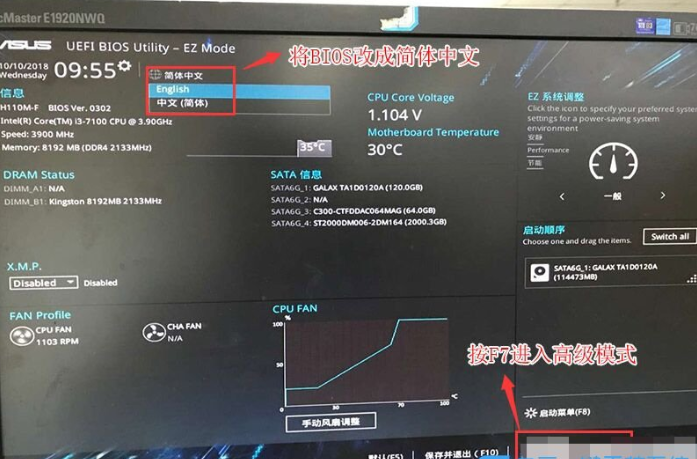
 網公網安備
網公網安備